Počítejte všechny typy dat s tabulkami Google COUNTA
Pomocí funkce COUNTA v Tabulkách Google můžete počítat text, čísla, chybové hodnoty a další ve vybraném rozsahu buněk. Naučte se, jak na to, pomocí těchto podrobných pokynů.
Přehled funkcí COUNTA
Funkce COUNT v Tabulkách Google počítá počet buněk ve vybrané rozsah které obsahují pouze určitý typ dat. Funkce COUNTA počítá počet buněk v rozsahu obsahujícím všechny typy dat, jako jsou:
- čísla
- Chybové hodnoty, například #DIV/0! v buňce A3
- Termíny
- Vzorce
- Textová data
- Booleovské hodnoty (PRAVDA/NEPRAVDA)
Funkce ignoruje prázdné nebo prázdné buňky. Pokud jsou data později přidána do prázdného buňka, funkce automaticky aktualizuje součet tak, aby zahrnoval sčítání.
Syntaxe a argumenty funkce COUNTA
Funkce syntax odkazuje na rozvržení funkce a zahrnuje název funkce, závorky, oddělovače čárek a argumenty.
Syntaxe funkce COUNTA je:
=POČET(hodnota_1,hodnota_2,... hodnota_30)
Argumenty jsou:
- hodnota_1 (vyžadováno): Buňky s nebo bez data které mají být zahrnuty do počtu.
- hodnota_2,... hodnota_30 (volitelné): Další buňky, které mají být zahrnuty do počítání. Maximální povolený počet vstupů je 30.
Argumenty hodnoty mohou obsahovat:
- Individuální odkazy na buňky k umístění dat v listu.
- A rozsah odkazů na buňky.
- A pojmenovaný rozsah.
Příklad: Počítání buněk pomocí COUNTA
V příkladu zobrazeném na obrázku níže obsahuje rozsah buněk od A2 do B6 data, která jsou formátován různými způsoby plus jedna prázdná buňka pro zobrazení typů dat, se kterými lze počítat COUNTA.
Několik buněk obsahuje vzorce, které se používají ke generování různých typů dat, například:
- Buňka A3 používá vzorec (= B2/B3), aby se vygenerovala chybová hodnota #DIV/0!.
- Buňka A4 používá srovnávací vzorec (=B2 > A6), aby se vygenerovala booleovská hodnota SKUTEČNÝ.
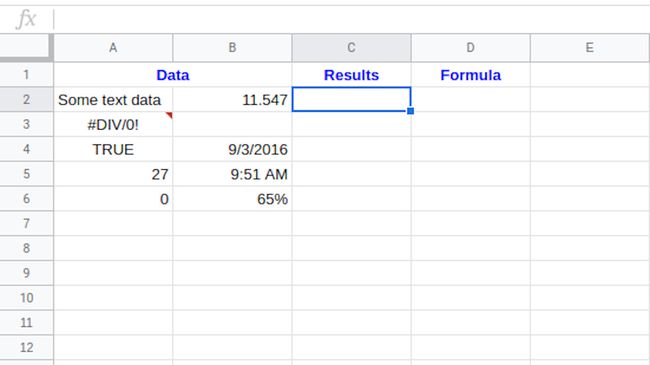
Chcete-li pokračovat v tomto tutoriálu, vytvořte prázdnou tabulku, aby vypadala jako výše uvedená, pomocí dvou zde uvedených vzorců.
Zadejte COUNTA s automatickým návrhem
Tabulky Google nepoužívají dialogová okna zadávat funkce a argumenty, jak je najdete v Excelu. Místo toho Tabulky zobrazí pole automatického návrhu, když je název funkce zadán do buňky.
Chcete-li zadat funkci COUNTA do buňky C2 zobrazené na obrázku výše:
Vybrat buňka C2 aby to bylo aktivní buňka. Toto je místo, kde se zobrazí výsledky funkce.
Vstupte =POČET.
-
Během psaní se v automatickém návrhu zobrazují názvy a syntaxe funkcí, které začínají písmenem C.
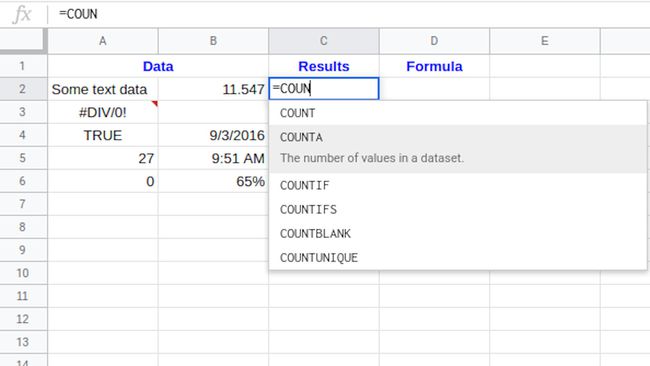
Když jméno COUNTA se zobrazí nahoře, stiskněte Vstupte zadejte název funkce a otevřenou závorku (kulatou závorku) do buňky C2.
-
Zvýrazněte buňky A2 přes B6 zahrnout tyto buňky jako argumenty funkce.
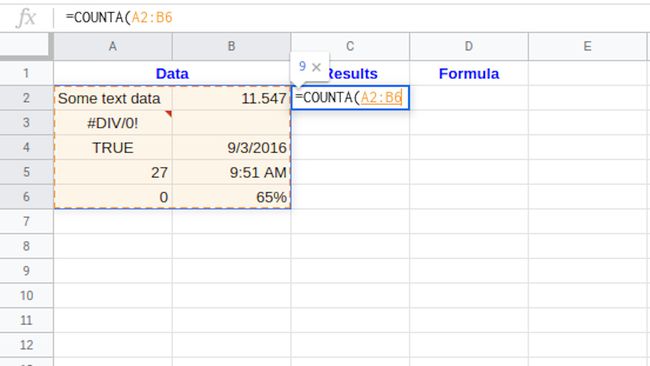
lis Vstupte pro přidání koncové závorky a dokončení funkce.
-
Odpověď 9 se objeví v buňce C2, protože pouze devět z deseti buněk v rozsahu obsahuje data. Buňka B3 je prázdná.
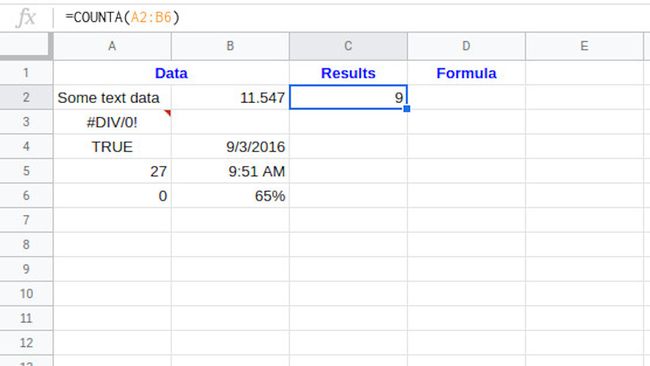
Smazání dat v některých buňkách a jejich přidání do jiných v rozsahu A2:B6 způsobí, že se výsledky funkce aktualizují, aby odrážely změny.
Vyberte buňku C2 pro zobrazení hotového vzorce =POČET(A2:B6) v vzorec bar nad pracovní list.
COUNT vs. COUNTA
Abychom ukázali rozdíl mezi funkcemi COUNTA a COUNTA, příklad na obrázku níže porovnává výsledky pro COUNTA (buňka C2) a známější funkci COUNT (buňka C3).
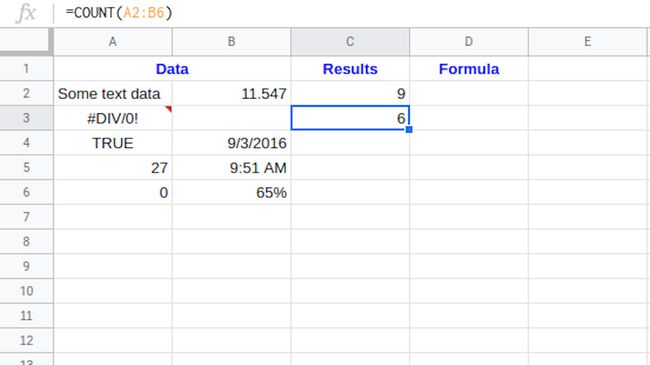
Funkce COUNT počítá buňky obsahující číselná data a vrací výsledek pět. COUNTA počítá všechny typy dat v rozsahu a vrátí výsledek devět.
Data a časy jsou v Tabulkách Google považovány za čísla, proto data v buňkách B4 a B5 počítají obě funkce.
Číslo 27 v buňce A5 bylo zadáno jako text – jak naznačuje výchozí zarovnání dat na levé straně buňky – a počítá se pouze pomocí COUNTA.
